*Làm sao để biết các code BB có sẵn?
*Thực chất việc này ko cần thiết
lắm do có menu sẵn hết rồi, nhưng để hiểu rõ đồng thời khám phá 1 số
code ẩn chúng ta nên tìm hiểu thêm 1 số code. Bạn vào url sau :
[url=http://%c4%90%e1%bb%8ba[/url%5D]http://Địa[/url] chỉ forum của bạn/faq.htm?mode=bbcode
*Một trang nữa giúp bạn có thêm kiến thức về BBcode là http://bb.bbboy.net/man/BbCode.html . Nhưng chú ý có một số code chưa được cập nhật ở forumotion, bạn có thể đề nghị họ thêm. :lol!:
Làm thế nào để tạo chữ in đậm, in nghiêng và gạch chân?
Sử dụng thẻ BBCode bạn có thể thay đổi nhanh chóng kiểu dáng đơn giản của văn bản. Hãy xem xét các phương pháp sau đây:
• Để in đậm một đoạn văn bản hãy đặt nó nằm trong cặp thẻ , ví dụ như:
sẽ trở thành
• Để gạch chân văn bản hãy sử dụng cặp thẻ , ví dụ như:
sẽ thành
• Để tạo văn bản in nghiêng bạn dùng cặp thẻ , ví dụ như:
Điều này thật
sẽ hiển thị thành Điều này tuyệt vời!
Làm thế nào để thay đổi màu hay kích thước của văn bản?
Để
thay đổi màu hay kích thước của văn bản, những thẻ BBCode sau đây sẽ
được dùng. Hãy nhớ rằng sự hiển thị như thế nào còn tuỳ thuộc vào trình
duyệt của người xem và hệ thống:
• Để thay đổi màu văn bản, bạn hãy
đặt nó trong cặp thẻ [color=#000000]. Bạn có thể xác định bằng một tên màu được
chấp nhận như: red, blue, yellow… hay sử dụng mã màu hex như: #FFFFFF,
#000000… Ví dụ, để tạo một đoạn văn bản có chữ màu đỏ bạn có thể dùng
như sau:
hoặc
cả hai cách trên sẽ cho ra cùng kết quả Xin chào!
•
Thay đổi kích thước của văn bản cũng làm tương tự như trên nhưng dùng
với cặp thẻ [size=][/size]. Việc sử dụng thẻ này còn tuỳ thuộc vào giao
diện mà thành viên đã chọn sử dụng trong hệ thống nhưng chúng tôi khuyên
bạn nên dùng kích thước là một giá trị số đếm tiêu biểu với đơn vị tính
là phần trăm, bắt đầu từ 20 cho đến 200 (rất lớn) theo mặc định. Ví dụ:
sẽ tạo ra [size=30]NHỎ XÍU[/size]
nhưng ngược lại:
sẽ cho ra [size=200]LỚN QUÁ[/size]
• Tôi có thể phối hợp các thẻ định dạng với nhau không?
• Vâng! Chắc chắn bạn có thể làm được điều này. Ví dụ để tạo sự chú ý của một ai đó bạn có thể viết như sau:
nó sẽ hiển thị HÃY NHÌN TÔI!
Chúng
tôi khuyên bạn không nên sử dụng quá nhiều thẻ định dạng văn bản như
thế! Hãy nhớ rằng khi bạn sử dụng phối hợp nhiều thẻ BBCode như thế bạn
phải dùng các thẻ đóng tương ứng theo thứ tự. Ví dụ, cách dùng sau đây
là sai:
Sai rồi!
Trích dẫn văn bản trong những bài trả lời
Có hai cách để bạn trích dẫn một văn bản: trích dẫn có nguồn gốc hoặc trích dẫn không nguồn gốc.
•
Khi bạn sử dụng chức năng trích dẫn để trả lời một bài viết trong diễn
đàn, bạn phải đặt toàn bộ nội dung muốn trích dẫn nằm trong cặp thẻ
.
Phương pháp này cho phép bạn trích dẫn một văn bản có nguồn gốc từ một
người hoặc bất cứ ai, bất cứ cái gì bạn muốn thêm vào. Ví dụ, để trích
dẫn một đoạn văn bản mà Mr. Blobby đã viết, bạn sẽ phải sử dụng như sau:
Kết
quả xuất ra sẽ tự động thêm vào dòng Mr. Blobby đã viết: trước đoạn văn
bản bạn dùng để trích dẫn. Hãy nhớ rằng bạn phải đính kèm dấu ngoặc kép
"" trước và sau tên người hay tên của bất cứ thứ gì mà bạn muốn dùng
làm nguồn để trích dẫn. Đây là tuỳ chọn không bắt buộc phải có.
•
Cách thứ hai cho phép bạn trích dẫn tuỳ ý bất cứ thứ gì. Để sử dụng
đúng, bạn cũng phải đặt đoạn văn bản muốn trích dẫn nằm trong cặp thẻ
. Khi bạn xem bài viết, nó sẽ hiển thị đoạn văn bản trong một khung trích dẫn.
• Trích dẫn mã lệnh hoặc văn bản cố định chiều rộng
•
Nếu bạn muốn trích dẫn một đoạn mã nguồn trong bài viết hoặc thực ra
chỉ là một đoạn văn bản yêu cầu phải cố định chiều rộng trong khung với
phông chữ Courier, bạn nên đặt nó trong cặp thẻ
, ví dụ như
Tất cả định dạng hay thẻ lệnh được sử dụng trong cặp thẻ
đều được giữ nguyên khi bạn xem bài viết. Để tô sáng cú pháp của mã
PHP, bạn hãy dùng cặp thẻ [code=php][/code] và chúng tôi khuyên bạn nên
gửi các mẫu ví dụ về mã PHP dưới dạng này để mọi người khác xem có thể
đọc được mã lệnh dễ dàng.
Tạo danh sách liệt kê không theo thứ tự
Thẻ
lệnh BBCode hỗ trợ hai loại danh sách liệt kê: không theo thứ tự và có
thứ tự. Về bản chất chúng cũng giống như những thẻ lệnh HTML tương tự.
Một danh sách liệt kê không theo thứ tự sẽ xuất ra mỗi mục trong danh
sách liệt kê của bạn liên tục từng dòng và tự động thụt vào trong với
một ký tự hình tròn. Để tạo danh sách loại này bạn dùng cặp thẻ và xác
định trước mỗi mục trong danh sách liệt kê một thẻ con
[*]. Ví dụ, để tạo một danh sách liệt kê những màu mà mình ưa thích, bạn làm như sau:
Kết quả sẽ tạo ra một danh sách liệt kê như sau:
• Đỏ
• Xanh
• Vàng
Tạo danh sách liệt kê theo thứ tự
Loại
danh sách liệt kê thứ hai - danh sách liệt kê có thứ tự - sẽ giúp bạn
tự động đánh số thứ tự trước mỗi mục liệt kê trong danh sách. Để tạo
danh sách loại này bạn dùng cặp thẻ để tạo ra một danh sách liệt kê
theo thứ tự số đếm hoặc lựa chọn để tạo ra một danh sách liệt kê theo
thứ tự chữ cái ABC. Giống như khi tạo danh sách liệt kê không theo thứ
tự, mỗi mục liệt kê trong danh sách này đều phải có thẻ con
[*] đứng trước. Ví dụ:
sẽ cho ra kết quả như sau:
1. Đi đến cửa hàng
2. Mua một chiếc máy vi tính mới
3. Nguyền rủa chiếc máy tính khi nó bị hư
Trong khi muốn tạo danh sách liệt kê theo thứ tự chữ cái ABC bạn phải làm như sau:
sẽ thành
a. Câu trả lời hợp lý thứ nhất
b. Câu trả lời hợp lý thứ hai
c. Câu trả lời hợp lý thứ ba
Liên kết đến những website khác
Thẻ lệnh BBCode hỗ trợ nhiều cách để tạo ra các liên kết URL (Uniform Resource Indicators).
•
Trước tiên cặp thẻ cần sử dụng là [url=][/url]. Bất cứ thứ gì bạn nhập
sau dấu = sẽ trở thành nội dung của thẻ đó và được hiểu là một địa chỉ
URL. Ví dụ, để liên kết đến website VinaBB.com bạn sẽ sử dụng như sau:
Một
liên kết sẽ được tạo ra như sau: Ghé thăm phpBBVietNam nào! Bạn cần lưu
ý rằng liên kết này sẽ được mở ra trong cùng một cửa sổ hay một cửa sổ
mới tùy thuộc vào thiết lập trong trình duyệt của người đang xem bài
viết.
• Nếu bạn muốn tạo một liên kết hiển thị với chính địa chỉ URL của nó, hãy làm như sau:
Liên kết tạo ra sẽ là: http://www.vinabb.com/
•
Ngoài ra, một chức năng trong hệ thống còn được gọi là những liên kết
thông minh. Khi bạn gõ những địa chỉ website trong bài viết, chúng sẽ
được tự động hiển thị như là các địa chỉ URL mà không cần bạn phải đặt
chúng trong bất cứ thẻ lệnh nào và thậm chí không cần bắt đầu bằng cụm
từ http:// quen thuộc. Ví dụ, nếu bạn gõ www.vinabb.com trong bài viết nó sẽ được tự động đặt thành www.vinabb.com khi bạn xem bài viết.
• Cách tạo liên kết cũng được áp dụng tương tự cho địa chỉ Email. Bạn chỉ cần xác định một địa chỉ Email rõ ràng, ví dụ như:
nó sẽ được hiển thị thành no.one@domain.adr hoặc bạn chỉ cần gõ no.one@domain.adr trong bài viết là nó sẽ được tự động chuyển thành một liên kết đến địa chỉ Email trên khi bạn xem bài viết.
Giống
như tất cả thẻ lệnh BBCode khác, bạn có thể sử dụng phối hợp thẻ tạo
liên kết URL này với các thẻ lệnh BBCode khác, ví dụ như [img][/img]
(Xem mục kế tiếp), … Với những thẻ định dạng như trên, bạn cần phải
đặt thẻ lệnh mở bắt đầu và thẻ lệnh đóng kết thúc tương ứng theo thứ tự.
Ví dụ:
[img]http://www.vinabb.com/phpbbvietnam.gif[/img]
là không chính xác và có thể làm cho bài viết của bạn bị xoá khỏi diễn đàn. Vì thế, hãy cẩn thận và kiểm tra kỹ khi sử dụng.
Thêm một hình ảnh trong bài viết
Các
thẻ lệnh BBCode trong hệ thống phpBBVietNam kết hợp chặt chẽ với thẻ
lệnh đính kèm hình ảnh trong bài viết. Có 2 điều quan trọng mà bạn cần
nhớ khi sử dụng thẻ này là: Nhiều người không đánh giá cao việc dùng quá
nhiều hình ảnh trong bài viết và thứ hai, hình ảnh bạn dùng hiển thị
trong bài viết phải hiện hữu trên Internet, nó không thể là hình trên
máy tính của bạn được trừ khi máy tính của bạn là một máy chủ Web. Để
hiển thị hình ảnh, bạn phải đặt đường dẫn URL của nó nằm trong cặp thẻ
[img][/img]. Ví dụ:
Bạn cũng có thể tạo ra một liên kết là một hình ảnh khi dùng cách trên phối hợp với cặp thẻ [url][/url]. Ví dụ như:
sẽ tạo thành:
Đính kèm tập tin trong bài viết
Bạn
có thể đặt những tập tin đính kèm ở bất kỳ đâu trong bài viết bằng cách
sử dụng cặp thẻ [attachment=][/attachment], nếu chức năng đính kèm tập
tin được kích hoạt bởi người quản trị của diễn đàn và nếu thiết lập cấp
phép của bạn cho phép bạn được quyền đính kèm tập tin. Trong khung gửi
bài sẽ có một danh sách các tập tin đính kèm mà bạn đã tải lên cho bạn
chọn lựa việc đặt chúng ở đâu trong bài viết của mình.
Tôi có thể tự tạo những thẻ BBCode cho riêng mình?
Nếu
bạn là quản trị viên của diễn đàn và được người sáng lập cho phép, bạn
có thể tự mình tạo thêm nhiều thẻ BBCode mới trong phần tùy biến thẻ
BBCode tại bảng điều khiển dành cho quản trị viên.[/b]
*Thực chất việc này ko cần thiết
lắm do có menu sẵn hết rồi, nhưng để hiểu rõ đồng thời khám phá 1 số
code ẩn chúng ta nên tìm hiểu thêm 1 số code. Bạn vào url sau :
[url=http://%c4%90%e1%bb%8ba[/url%5D]http://Địa[/url] chỉ forum của bạn/faq.htm?mode=bbcode
*Một trang nữa giúp bạn có thêm kiến thức về BBcode là http://bb.bbboy.net/man/BbCode.html . Nhưng chú ý có một số code chưa được cập nhật ở forumotion, bạn có thể đề nghị họ thêm. :lol!:
Làm thế nào để tạo chữ in đậm, in nghiêng và gạch chân?
Sử dụng thẻ BBCode bạn có thể thay đổi nhanh chóng kiểu dáng đơn giản của văn bản. Hãy xem xét các phương pháp sau đây:
• Để in đậm một đoạn văn bản hãy đặt nó nằm trong cặp thẻ , ví dụ như:
| Code: |
| Xin chào! |
sẽ trở thành
| Code: |
| Xin chào! |
• Để gạch chân văn bản hãy sử dụng cặp thẻ , ví dụ như:
| Code: |
| Chào buổi sáng! |
sẽ thành
| Code: |
| Chào buổi sáng! |
• Để tạo văn bản in nghiêng bạn dùng cặp thẻ , ví dụ như:
Điều này thật
| Code: |
| tuyệt vời! |
sẽ hiển thị thành Điều này tuyệt vời!
Làm thế nào để thay đổi màu hay kích thước của văn bản?
Để
thay đổi màu hay kích thước của văn bản, những thẻ BBCode sau đây sẽ
được dùng. Hãy nhớ rằng sự hiển thị như thế nào còn tuỳ thuộc vào trình
duyệt của người xem và hệ thống:
• Để thay đổi màu văn bản, bạn hãy
đặt nó trong cặp thẻ [color=#000000]. Bạn có thể xác định bằng một tên màu được
chấp nhận như: red, blue, yellow… hay sử dụng mã màu hex như: #FFFFFF,
#000000… Ví dụ, để tạo một đoạn văn bản có chữ màu đỏ bạn có thể dùng
như sau:
| Code: |
| Xin chào! |
hoặc
| Code: |
| Xin chào! |
cả hai cách trên sẽ cho ra cùng kết quả Xin chào!
•
Thay đổi kích thước của văn bản cũng làm tương tự như trên nhưng dùng
với cặp thẻ [size=][/size]. Việc sử dụng thẻ này còn tuỳ thuộc vào giao
diện mà thành viên đã chọn sử dụng trong hệ thống nhưng chúng tôi khuyên
bạn nên dùng kích thước là một giá trị số đếm tiêu biểu với đơn vị tính
là phần trăm, bắt đầu từ 20 cho đến 200 (rất lớn) theo mặc định. Ví dụ:
| Code: |
| [size=30]NHỎ XÍU[/size] |
sẽ tạo ra [size=30]NHỎ XÍU[/size]
nhưng ngược lại:
| Code: |
| [size=200]LỚN QUÁ[/size] |
sẽ cho ra [size=200]LỚN QUÁ[/size]
• Tôi có thể phối hợp các thẻ định dạng với nhau không?
• Vâng! Chắc chắn bạn có thể làm được điều này. Ví dụ để tạo sự chú ý của một ai đó bạn có thể viết như sau:
| Code: |
| [size=150]HÃY NHÌN TÔI![/size] |
nó sẽ hiển thị HÃY NHÌN TÔI!
Chúng
tôi khuyên bạn không nên sử dụng quá nhiều thẻ định dạng văn bản như
thế! Hãy nhớ rằng khi bạn sử dụng phối hợp nhiều thẻ BBCode như thế bạn
phải dùng các thẻ đóng tương ứng theo thứ tự. Ví dụ, cách dùng sau đây
là sai:
Sai rồi!
Trích dẫn văn bản trong những bài trả lời
Có hai cách để bạn trích dẫn một văn bản: trích dẫn có nguồn gốc hoặc trích dẫn không nguồn gốc.
•
Khi bạn sử dụng chức năng trích dẫn để trả lời một bài viết trong diễn
đàn, bạn phải đặt toàn bộ nội dung muốn trích dẫn nằm trong cặp thẻ
| đã viết: |
Phương pháp này cho phép bạn trích dẫn một văn bản có nguồn gốc từ một
người hoặc bất cứ ai, bất cứ cái gì bạn muốn thêm vào. Ví dụ, để trích
dẫn một đoạn văn bản mà Mr. Blobby đã viết, bạn sẽ phải sử dụng như sau:
| Code: |
| <table align="center" border="0" cellpadding="0" cellspacing="1" width="90%"><tr><td>Mr. Blobby đã viết:</td></tr><tr><td class="quote">Đoạn văn bản muốn trích dẫn của Mr. Blobby</td></tr></table> |
Kết
quả xuất ra sẽ tự động thêm vào dòng Mr. Blobby đã viết: trước đoạn văn
bản bạn dùng để trích dẫn. Hãy nhớ rằng bạn phải đính kèm dấu ngoặc kép
"" trước và sau tên người hay tên của bất cứ thứ gì mà bạn muốn dùng
làm nguồn để trích dẫn. Đây là tuỳ chọn không bắt buộc phải có.
•
Cách thứ hai cho phép bạn trích dẫn tuỳ ý bất cứ thứ gì. Để sử dụng
đúng, bạn cũng phải đặt đoạn văn bản muốn trích dẫn nằm trong cặp thẻ
| Trích dẫn: |
• Trích dẫn mã lệnh hoặc văn bản cố định chiều rộng
•
Nếu bạn muốn trích dẫn một đoạn mã nguồn trong bài viết hoặc thực ra
chỉ là một đoạn văn bản yêu cầu phải cố định chiều rộng trong khung với
phông chữ Courier, bạn nên đặt nó trong cặp thẻ
| Code: |
| Code: |
| echo "Mã nguồn nè…"; |
Tất cả định dạng hay thẻ lệnh được sử dụng trong cặp thẻ
| Code: |
đều được giữ nguyên khi bạn xem bài viết. Để tô sáng cú pháp của mã
PHP, bạn hãy dùng cặp thẻ [code=php][/code] và chúng tôi khuyên bạn nên
gửi các mẫu ví dụ về mã PHP dưới dạng này để mọi người khác xem có thể
đọc được mã lệnh dễ dàng.
Tạo danh sách liệt kê không theo thứ tự
Thẻ
lệnh BBCode hỗ trợ hai loại danh sách liệt kê: không theo thứ tự và có
thứ tự. Về bản chất chúng cũng giống như những thẻ lệnh HTML tương tự.
Một danh sách liệt kê không theo thứ tự sẽ xuất ra mỗi mục trong danh
sách liệt kê của bạn liên tục từng dòng và tự động thụt vào trong với
một ký tự hình tròn. Để tạo danh sách loại này bạn dùng cặp thẻ và xác
định trước mỗi mục trong danh sách liệt kê một thẻ con
[*]. Ví dụ, để tạo một danh sách liệt kê những màu mà mình ưa thích, bạn làm như sau:
| Code: |
|
Kết quả sẽ tạo ra một danh sách liệt kê như sau:
• Đỏ
• Xanh
• Vàng
Tạo danh sách liệt kê theo thứ tự
Loại
danh sách liệt kê thứ hai - danh sách liệt kê có thứ tự - sẽ giúp bạn
tự động đánh số thứ tự trước mỗi mục liệt kê trong danh sách. Để tạo
danh sách loại này bạn dùng cặp thẻ để tạo ra một danh sách liệt kê
theo thứ tự số đếm hoặc lựa chọn để tạo ra một danh sách liệt kê theo
thứ tự chữ cái ABC. Giống như khi tạo danh sách liệt kê không theo thứ
tự, mỗi mục liệt kê trong danh sách này đều phải có thẻ con
[*] đứng trước. Ví dụ:
| Code: |
|
sẽ cho ra kết quả như sau:
1. Đi đến cửa hàng
2. Mua một chiếc máy vi tính mới
3. Nguyền rủa chiếc máy tính khi nó bị hư
Trong khi muốn tạo danh sách liệt kê theo thứ tự chữ cái ABC bạn phải làm như sau:
| Code: |
|
sẽ thành
a. Câu trả lời hợp lý thứ nhất
b. Câu trả lời hợp lý thứ hai
c. Câu trả lời hợp lý thứ ba
Liên kết đến những website khác
Thẻ lệnh BBCode hỗ trợ nhiều cách để tạo ra các liên kết URL (Uniform Resource Indicators).
•
Trước tiên cặp thẻ cần sử dụng là [url=][/url]. Bất cứ thứ gì bạn nhập
sau dấu = sẽ trở thành nội dung của thẻ đó và được hiểu là một địa chỉ
URL. Ví dụ, để liên kết đến website VinaBB.com bạn sẽ sử dụng như sau:
| Code: |
| Ghé thăm phpBBVietNam nào! |
Một
liên kết sẽ được tạo ra như sau: Ghé thăm phpBBVietNam nào! Bạn cần lưu
ý rằng liên kết này sẽ được mở ra trong cùng một cửa sổ hay một cửa sổ
mới tùy thuộc vào thiết lập trong trình duyệt của người đang xem bài
viết.
• Nếu bạn muốn tạo một liên kết hiển thị với chính địa chỉ URL của nó, hãy làm như sau:
| Code: |
| http://www.vinabb.com/ |
Liên kết tạo ra sẽ là: http://www.vinabb.com/
•
Ngoài ra, một chức năng trong hệ thống còn được gọi là những liên kết
thông minh. Khi bạn gõ những địa chỉ website trong bài viết, chúng sẽ
được tự động hiển thị như là các địa chỉ URL mà không cần bạn phải đặt
chúng trong bất cứ thẻ lệnh nào và thậm chí không cần bắt đầu bằng cụm
từ http:// quen thuộc. Ví dụ, nếu bạn gõ www.vinabb.com trong bài viết nó sẽ được tự động đặt thành www.vinabb.com khi bạn xem bài viết.
• Cách tạo liên kết cũng được áp dụng tương tự cho địa chỉ Email. Bạn chỉ cần xác định một địa chỉ Email rõ ràng, ví dụ như:
| Code: |
| no.one@domain.adr |
nó sẽ được hiển thị thành no.one@domain.adr hoặc bạn chỉ cần gõ no.one@domain.adr trong bài viết là nó sẽ được tự động chuyển thành một liên kết đến địa chỉ Email trên khi bạn xem bài viết.
Giống
như tất cả thẻ lệnh BBCode khác, bạn có thể sử dụng phối hợp thẻ tạo
liên kết URL này với các thẻ lệnh BBCode khác, ví dụ như [img][/img]
(Xem mục kế tiếp), … Với những thẻ định dạng như trên, bạn cần phải
đặt thẻ lệnh mở bắt đầu và thẻ lệnh đóng kết thúc tương ứng theo thứ tự.
Ví dụ:
[img]http://www.vinabb.com/phpbbvietnam.gif[/img]
là không chính xác và có thể làm cho bài viết của bạn bị xoá khỏi diễn đàn. Vì thế, hãy cẩn thận và kiểm tra kỹ khi sử dụng.
Thêm một hình ảnh trong bài viết
Các
thẻ lệnh BBCode trong hệ thống phpBBVietNam kết hợp chặt chẽ với thẻ
lệnh đính kèm hình ảnh trong bài viết. Có 2 điều quan trọng mà bạn cần
nhớ khi sử dụng thẻ này là: Nhiều người không đánh giá cao việc dùng quá
nhiều hình ảnh trong bài viết và thứ hai, hình ảnh bạn dùng hiển thị
trong bài viết phải hiện hữu trên Internet, nó không thể là hình trên
máy tính của bạn được trừ khi máy tính của bạn là một máy chủ Web. Để
hiển thị hình ảnh, bạn phải đặt đường dẫn URL của nó nằm trong cặp thẻ
[img][/img]. Ví dụ:
| Code: |
 |
Bạn cũng có thể tạo ra một liên kết là một hình ảnh khi dùng cách trên phối hợp với cặp thẻ [url][/url]. Ví dụ như:
| Code: |
 |
sẽ tạo thành:
Đính kèm tập tin trong bài viết
Bạn
có thể đặt những tập tin đính kèm ở bất kỳ đâu trong bài viết bằng cách
sử dụng cặp thẻ [attachment=][/attachment], nếu chức năng đính kèm tập
tin được kích hoạt bởi người quản trị của diễn đàn và nếu thiết lập cấp
phép của bạn cho phép bạn được quyền đính kèm tập tin. Trong khung gửi
bài sẽ có một danh sách các tập tin đính kèm mà bạn đã tải lên cho bạn
chọn lựa việc đặt chúng ở đâu trong bài viết của mình.
Tôi có thể tự tạo những thẻ BBCode cho riêng mình?
Nếu
bạn là quản trị viên của diễn đàn và được người sáng lập cho phép, bạn
có thể tự mình tạo thêm nhiều thẻ BBCode mới trong phần tùy biến thẻ
BBCode tại bảng điều khiển dành cho quản trị viên.[/b]

 Trang Chính
Trang Chính